Einrichtung der Browser Addins
Voraussetzung ist die Ersteinrichtung des Passwort Manager Kontos
1. Hinzufügen in Chrome
a) Chrome Öffnen
b) Folgenden Link öffnen:
https://chrome.google.com/webstore/detail/bitwarden-free-password-m/nngceckbapebfimnlniiiahkandclblb
c) Auf Hinzufügen klicken
d) Auf "Erweiterung hinzufügen" klicken
e) Addin Anpinnen
- Auf das Puzzleteil Symbol neben der URL Leiste klicken
- Auf die Pinnadel im Popup klicken
Nun erscheint das Bitwarden Symbol in der rechten Leiste
2. Hinzufügen in Firefox
a) Firefox Öffnen
b) Folgenden Link öffnen:
https://addons.mozilla.org/de/firefox/addon/bitwarden-password-manager/
c) Auf "Zu Firefox hinzufügen" klicken
d) Hinzufügen bestätigen
e) Das Ausführen in privaten Tabs erlauben
3. Einrichtung des Kontos
a) Auf das Bitwarden Symbol klicken
b) Klicken auf "bitwarden.com" unter dem E-Mail-Adresse Feld
c) "selbst gehostet" auswählen
d) Server URL Eintragen "https://safe.ej-untermain.de" und "Speichern" klicken
d) Einloggen
- Auf "Anmelden" klicken
- Login Daten eingeben
- Zweiten Fakor bestätigen (Haken bei "Angemeldet bleiben" setzen!)


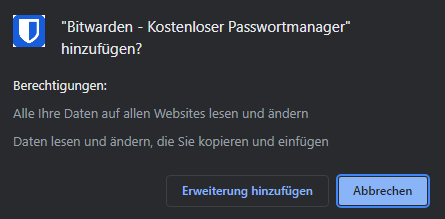
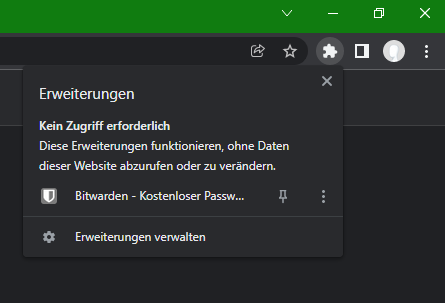
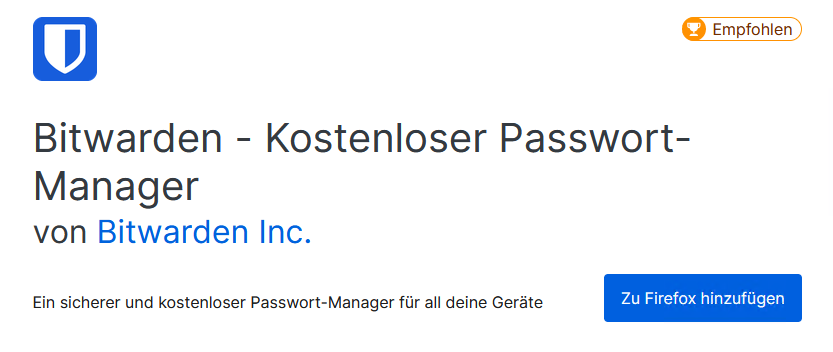
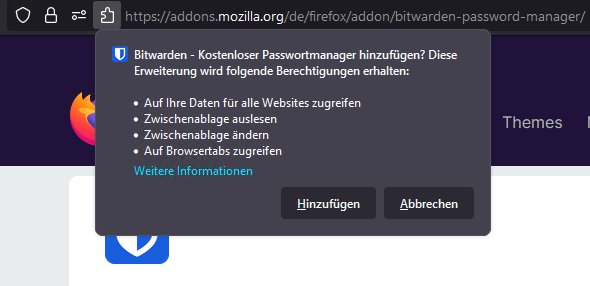

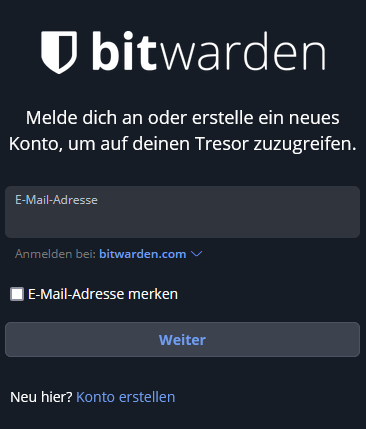
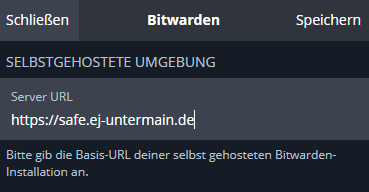
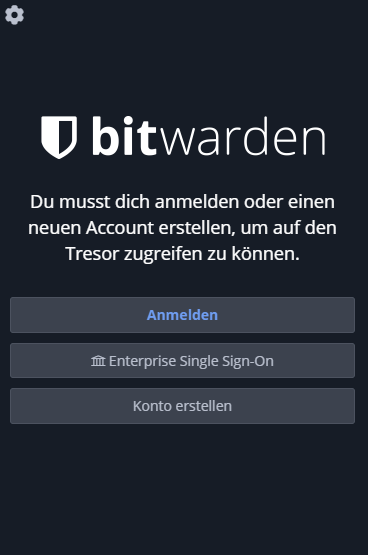
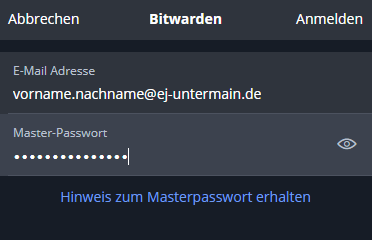
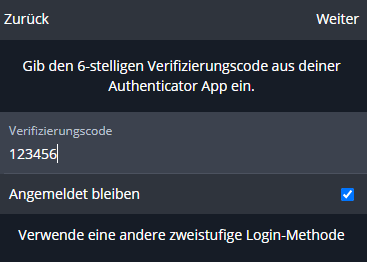
Keine Kommentare